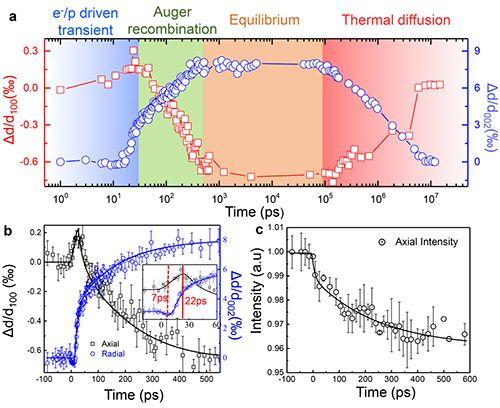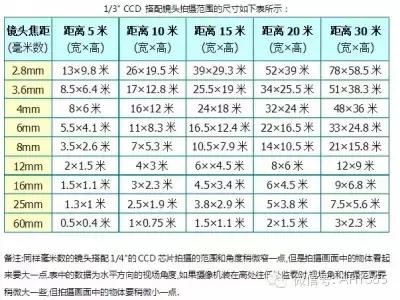word一键删除清空所有空行(如何快速删除word文档中的空行)

导言:大家可以发现,我把这期的封面图变成了黑色,因为word中查找替换确实就是一项黑科技,查找替换除了把xx替换为xx的用法外,还可以快速优化文档结构、移动或删减文档某部分内容,还可以快速给纯文本文档生成大纲和目录,至于把答案填进括号里面这类的题库操作更是不在话下。
从今天起开启新系列《word查找替换》,虽然是查找替换专题,但是也会在里面交融一些其他的技能知识。关注我,每天来get新技能吧!
如下图所示

文档中有很多空白区域,我们点击显示编辑标记,让隐藏的符号显示出来

然后我们看到文档里面有很多的下箭头和拐弯箭头,这其实是word中俗称的的“软回车”和“硬回车”

我们平时按回车出来的是拐弯的箭头,叫做段落标记,俗称为“硬回车”,每一个硬回车都代表了这是一个段落。
而向下的箭头俗称为“软回车”,是按shift enter输入的,虽然看着也和下方分了段,但是在word中还是属于一个段落。如下图所示,第二段文字虽然看着分了段,但是当对加粗字体设置居中的时候,下方非加粗的文字也会随之居中,

那么一篇长文档中,我们如何替换这些空段呢?(下文为查找替换功能的系统讲解,建议通读,也可直接跳转第五步查询替换方法)
第一步 打开查找替换我们可以点击开始选项卡最右边的替换按钮,也可以按快捷键ctrl h打开查找替换窗格,如下图所示

在平时我们替换空行的时候,可以采用如下图的查找替换方法,即查找两个连续的换行符,替换为一个换行符,但是如果遇到很多的空行时,要按很多次替换,比较麻烦
即先删除硬回车造成的空行
查找:^p^p
替换:^p
然后删除软回车造成的空行
查找:^l^l
替换:^l(小写字母L)

如果想实现一步替换,那么就要使用通配符查找替换(并不是非要使用通配符,这里我只是为了引出通配符的概念,循序渐进的让大家掌握通配符的用法)。
第二步 点击更多,勾选使用通配符如果是查找替换是黑科技,那通配符查找替换就是里面的黑中之黑。不要着急,随着《查找替换》系列的持续更新,会让你慢慢掌握这项技术。

在通配符中,软回车的通配符是^11,硬回车是^13
同时我们要再引入两个符号的概念,一个是[ ],一个是{ }
在非通配符中查找中,我们只能先查找^11,然后再查找^13,分别替换。
但是在通配符中,我们查找[^11^13],这样既可以找到^11,也可以找到^13

而{ }大括号代表的意思是范围,是次数,它不能单独使用,它可以表明它前面的字符出现的次数,比如查找a{3}的意思是查找aaa,即查找3个连续的a。
比如我们想要查找四位数字的章节

那么我们要查找的就是
查找:第[0-9]{4}章
解释:[0-9]代表我们要查找任意的数字,0123456789任何一个都可以。
后面的{4}代表查找数字的位数是4,也就是查找4位数。

就着这个例子我们把{}的范围说明白
如果要查找2位数字的章节,那么就是第[0-9]{2}章
如果要查找3位数字的章节,那么就是第[0-9]{3}章
如果要查找1位到4位数字的章节,那么就是第[0-9]{1,4}章(中间是英文逗号)
如果要查找大于等于4位数字的章节,那么就是第[0-9]{4,}章(中间是英文逗号)
如果要查找任意位数字的章节,那么就是第[0-9]{1,}章(中间是英文逗号)
第三步为了巩固,我们做一下练习,目的是把下方所有的汉字数字加粗

那么我们可以
查找内容:[一二三四五六七八九十百千万]{1,}
替换为:^&
解释:^&是查找到的内容,也就是查找到的中文数字
注意:在替换里面按一下ctrl b就是加粗,也就是要把查找到的内容加粗

第四步 言归正传如何替换空行
我们如何替换这些既包括软回车又包括硬回车在内的空行空段呢?
查找:[^11^13]{1,}
替换:^13
勾选使用通配符
解释:查找任意数量的软回车和硬回车,都变成硬回车,这样替换一次,全文就不用再多处理了。

备注:如果不想软回车变成硬回车,那么可以查找:[^11^13]{2,}
总结时间
今天我们主要了解了通配符的相关内容
^11是什么?^13是什么?[ ]怎么用?{ }怎么用?^&是什么?通配符在哪里点击?如何一键删除文中所有的空行?关注并发送私信关键词“查找替换”,即可收到练习文件的链接。

如果学到了,欢迎点赞、收藏、评论、转发支持一下,你的支持对我很重要!
关注我,每天都能get新技能!
,免责声明:本文仅代表文章作者的个人观点,与本站无关。其原创性、真实性以及文中陈述文字和内容未经本站证实,对本文以及其中全部或者部分内容文字的真实性、完整性和原创性本站不作任何保证或承诺,请读者仅作参考,并自行核实相关内容。文章投诉邮箱:anhduc.ph@yahoo.com